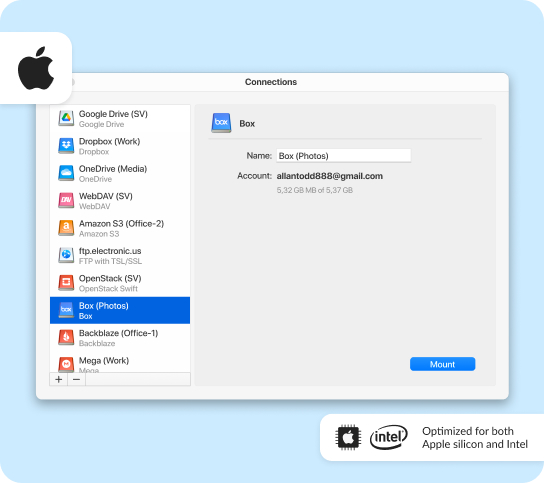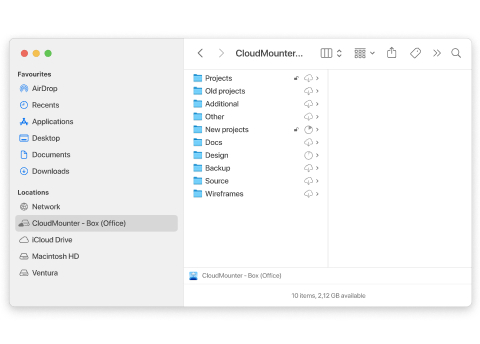O CloudMounter permite acessar facilmente seus dados armazenados no armazenamento na nuvem Box. Graças à integração perfeita com o Finder, o aplicativo permite que seu armazenamento na nuvem apareça no gerenciador de arquivos nativo como uma unidade.